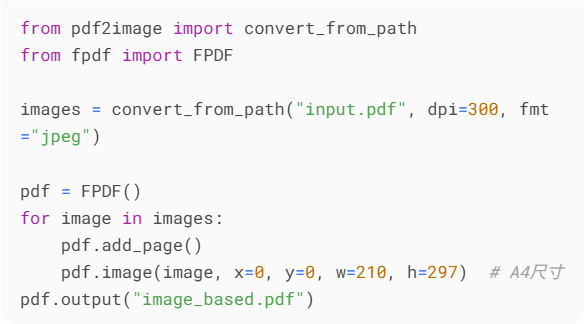在現在社會辦公種,PDF 文檔的安全性已經是公司企業數據管理和個人隱私保護的重中之重。 許多企業都遭遇過 PDF 文檔被擅自修改最後導致糾紛,而將 PDF 轉換成圖片形式的不可編輯文件能大幅度降低這類風險,不管是合同、財務報告,又或是確定版本的學術論文,將這些 PDF 文件統一轉換成不可編輯的狀態能夠有效的防止文件內容被修改,確保 PDF 文件擁有深度的安全保障。 這裡給大家分享三個解決方法,每一種都提供詳細的操作說明,讓合同條例、數據報表這些公司的 PDF 文檔,或是普通人員的簡歷 PDF 文檔防止被修改,幫助大家分析適合自身需求的方案來進行操作。
在什麼情況下需要將 PDF 轉換成不可編輯的文檔?
- 在發送敏感或者是比較重要的文件時,將這些 PDF 文檔轉換為不可編輯的圖片 PDF,可以防止別人對文檔進行複製、修改,保證原文件的完整性和安全性。
- 某些設備或者軟件無法正常顯示複雜的 PDF 格式,這時將 PDF 轉換為圖片 PDF,能夠確保文本內容在所有設備上以一致的方式展示。
- 當需要長期存檔重要的 PDF 文件時,圖片 PDF 相比於一般的 PDF 文檔,它擁有獨立的字體和格式,能夠更好的避免因軟件版本更新導致的顯示問題,適合長期保存。
PDF 批量轉換為圖片形式 PDF 的效果預覽
處理前:
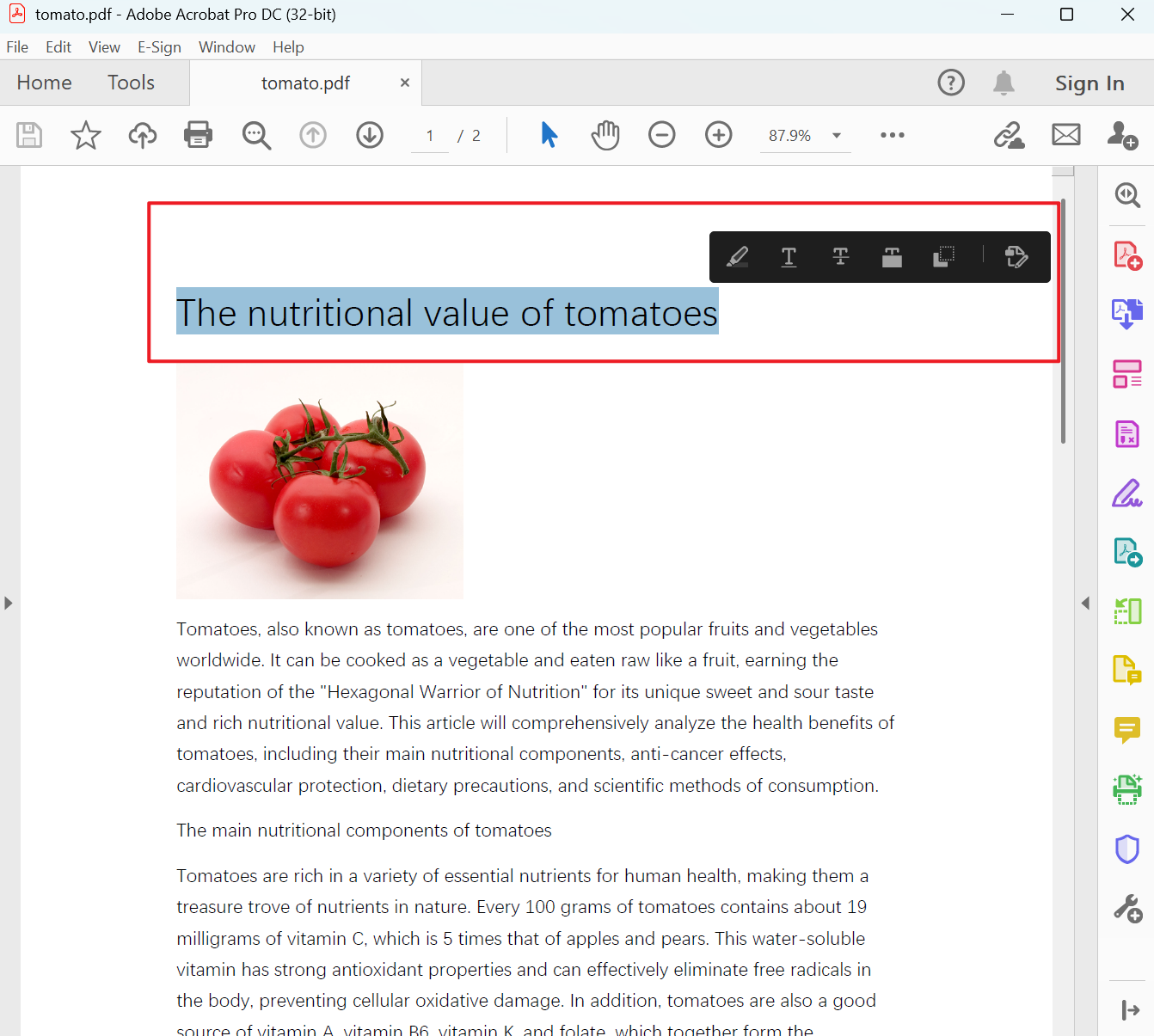
處理後:
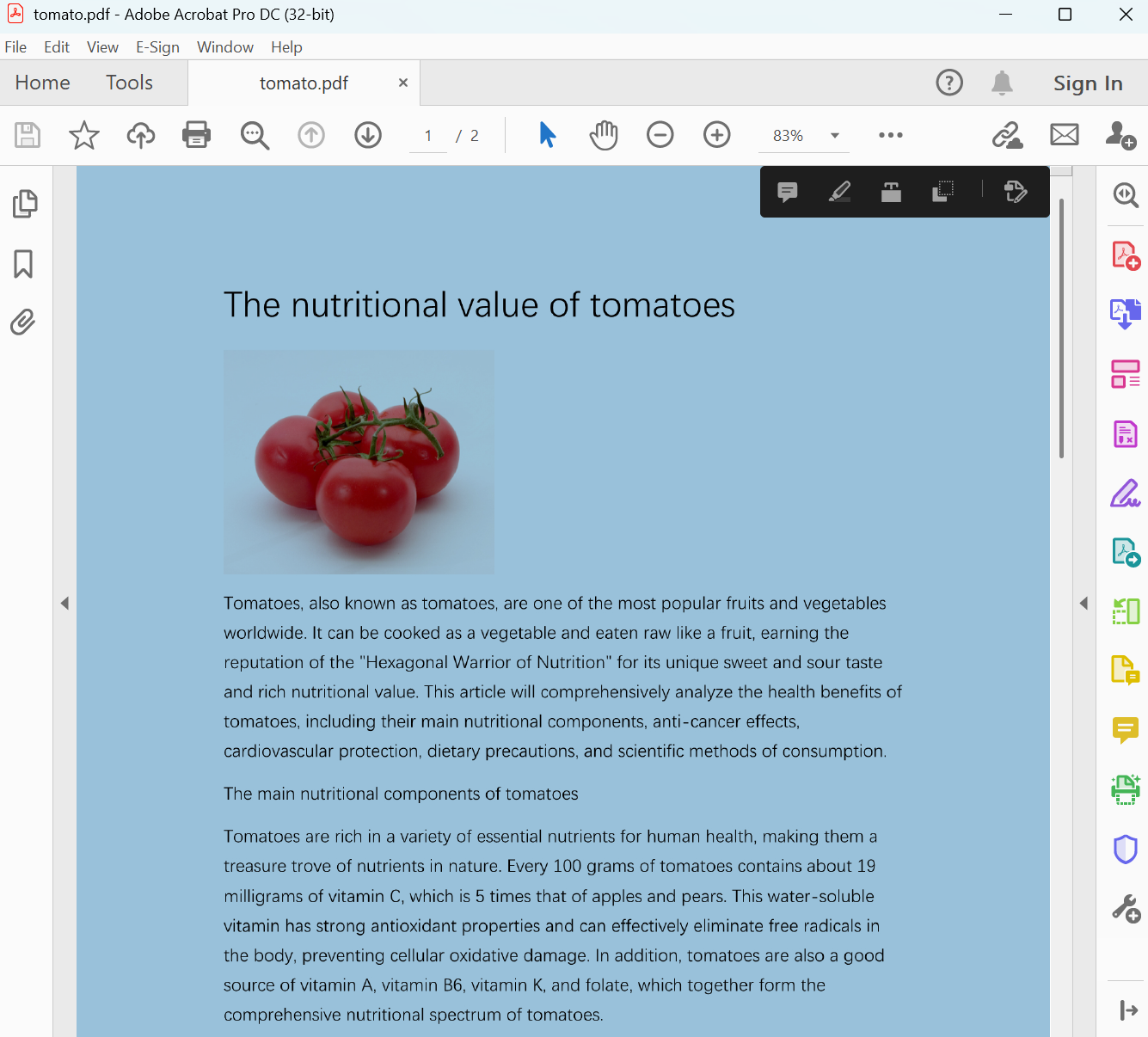
方法一:使用我的ABC軟體工具箱將 PDF 批量變為不可編輯格式
推薦指數:★★★★★
優點:
- 能一次批量添加幾百、幾千個 PDF 文檔,並且能同時進行處理。
- 所有文件都是本地處理,不含有上傳文件性質,保護用戶的隱私。
缺點:
- 只能安裝軟件在電腦中操作。
操作步驟:
1、打開【我的ABC軟體工具箱】,選擇【格式轉換】-【PDF 轉換為其它格式】。
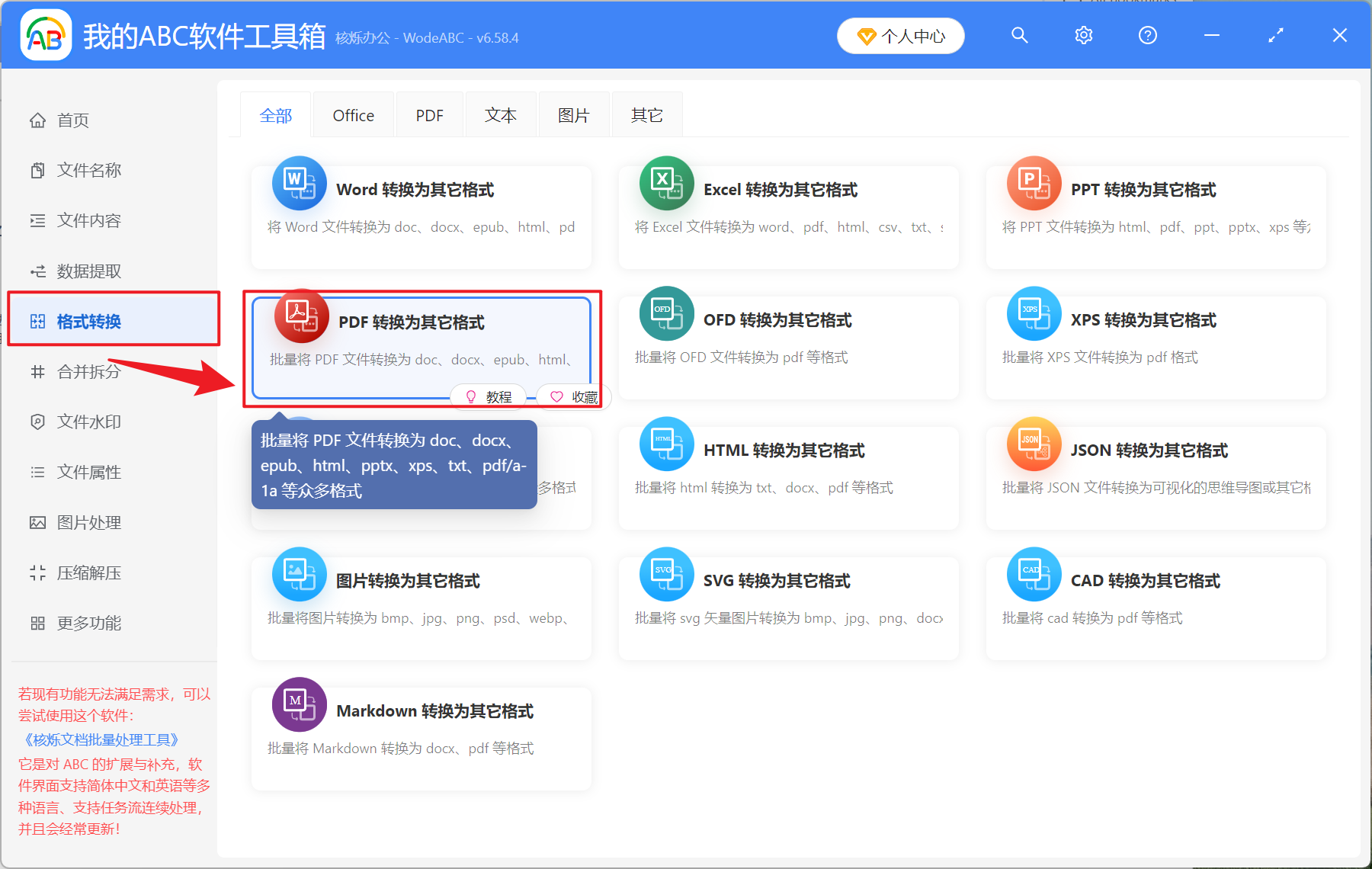
2、在【添加文件】或者【從文件夾中導入文件】兩個方式中選擇一個方式添加 PDF 文檔,也可以之間將文件拖入下方。 確定好導入的文件沒有問題後,點擊下一步。
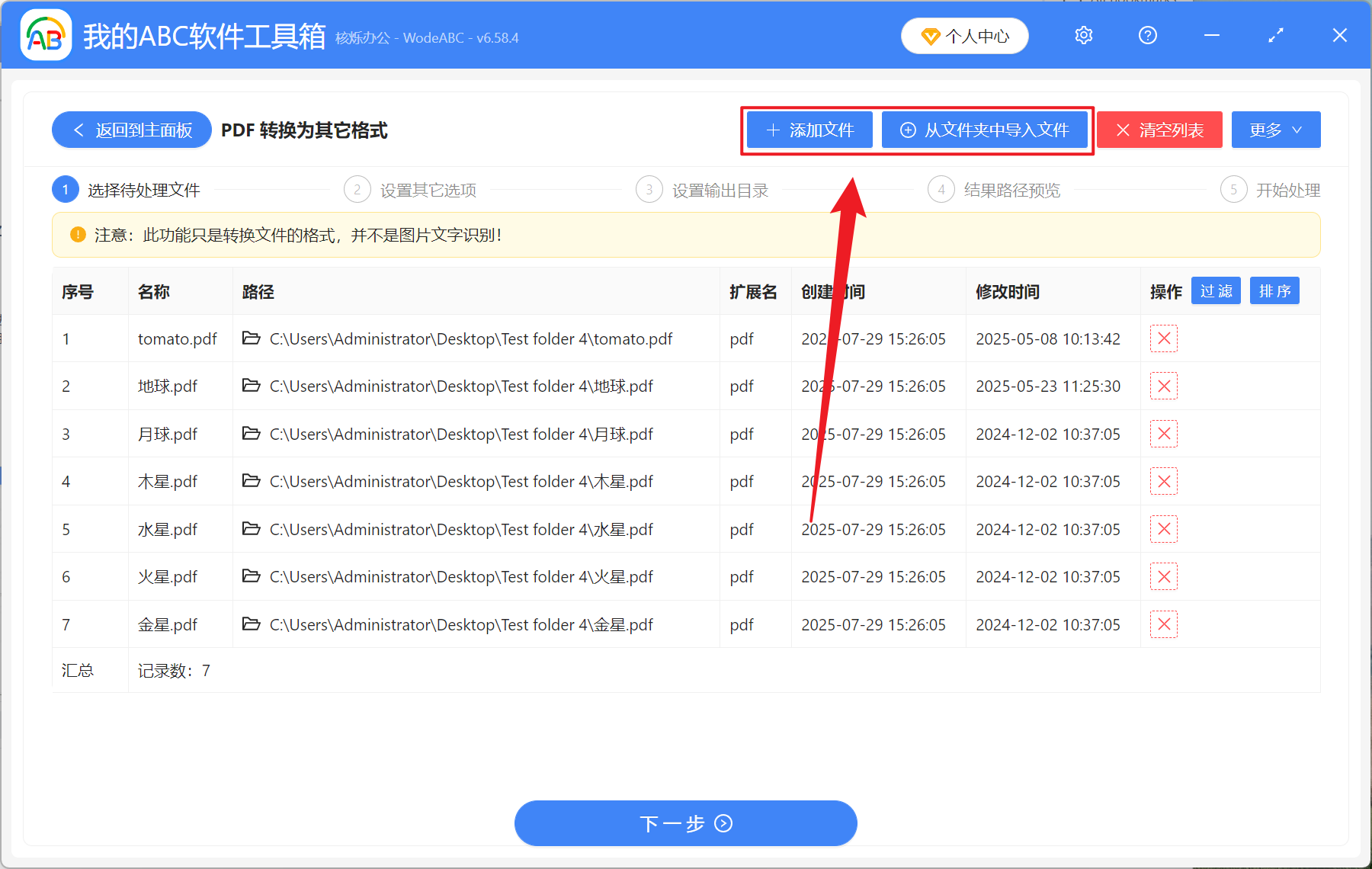
3、在選項設置中選擇轉換後的格式類型中的【轉換為圖片形式的PDF】,轉換後的格式中的【pdf】,確認好後再次點擊下一步。 點擊瀏覽,選擇好轉換後 PDF 文檔的保存位置。
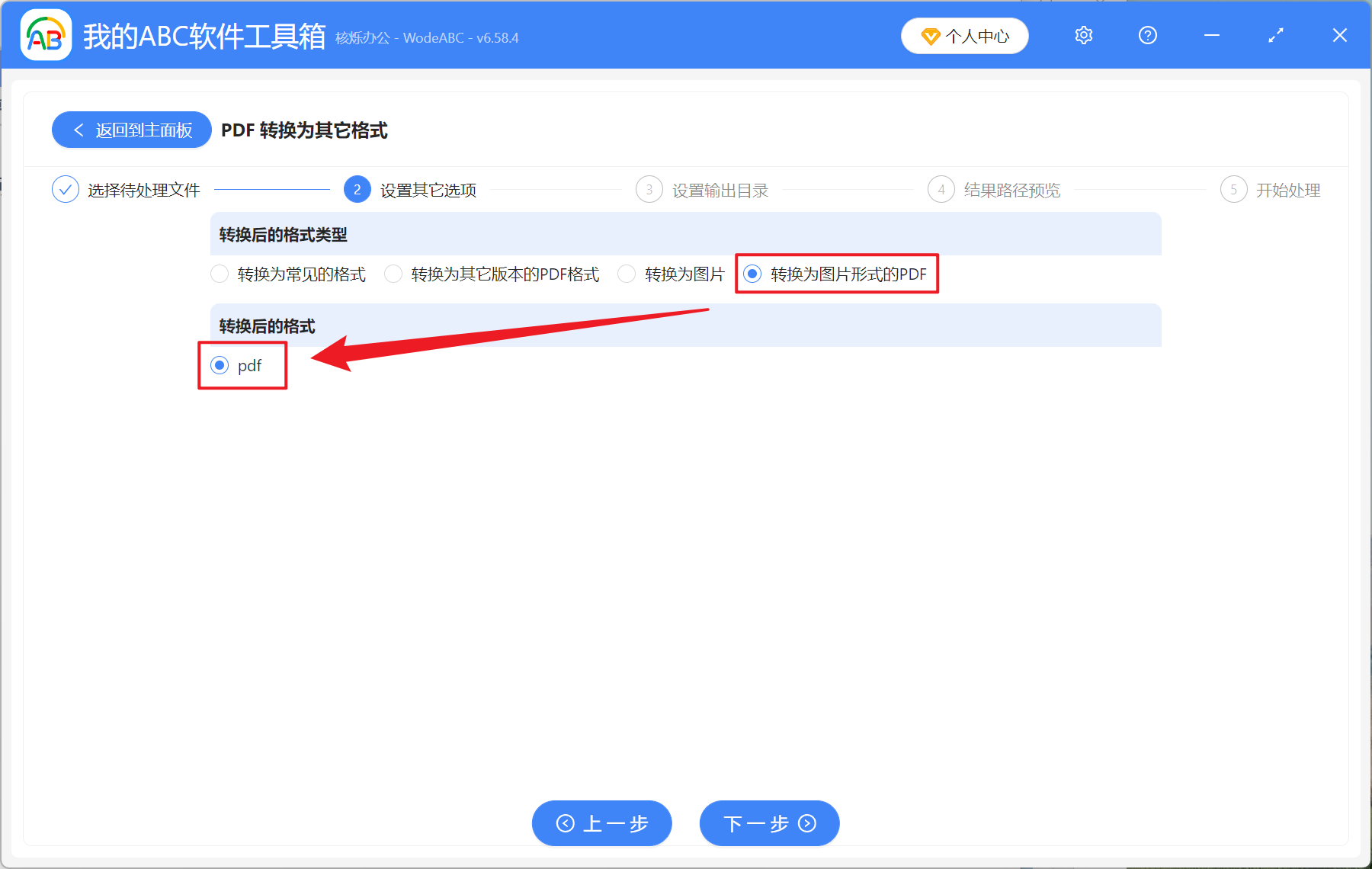
4、等待處理結束,點擊紅框內的文件路徑,打開文件夾查看轉換完成的不可編輯的 PDF 文檔。
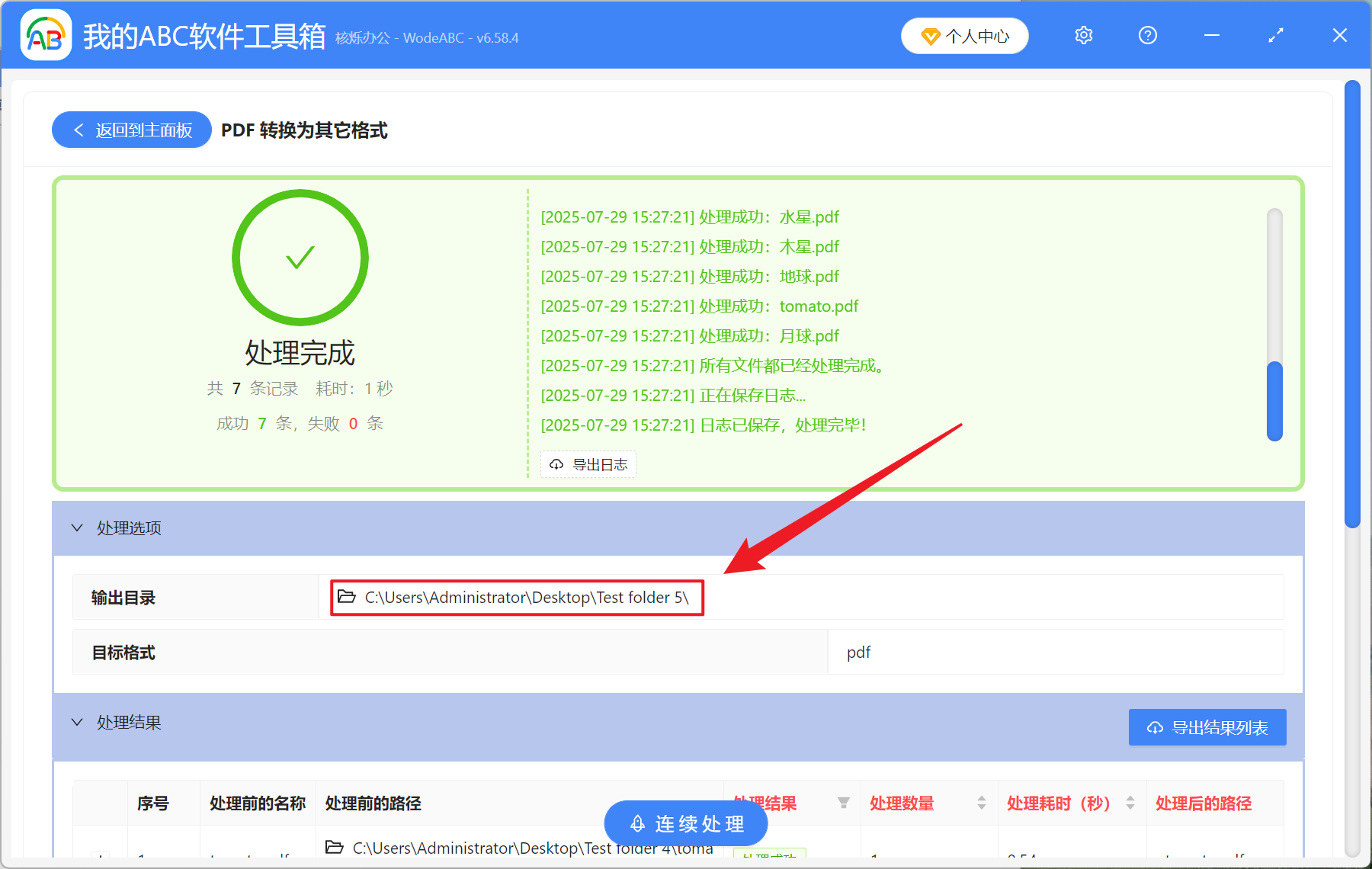
方法二:使用 Adobe Acrobat DC 將 PDF 變為圖片形式文檔
推薦指數:★★★☆☆
優點:
- 能夠保持原始文件的排版輸出,還可以自定義輸出質量。
- 支持批量頁面進行處理。
缺點:
- 需要購買 Adobe Acrobat 軟件,性價比較低,適合專業人員使用。
- 步驟較多,操作比較繁瑣。
操作步驟:
1、使用 Adobe Acrobat DC 打開 PDF ,點擊文件-導出到-圖像-選擇 JPEG 或 PNG。
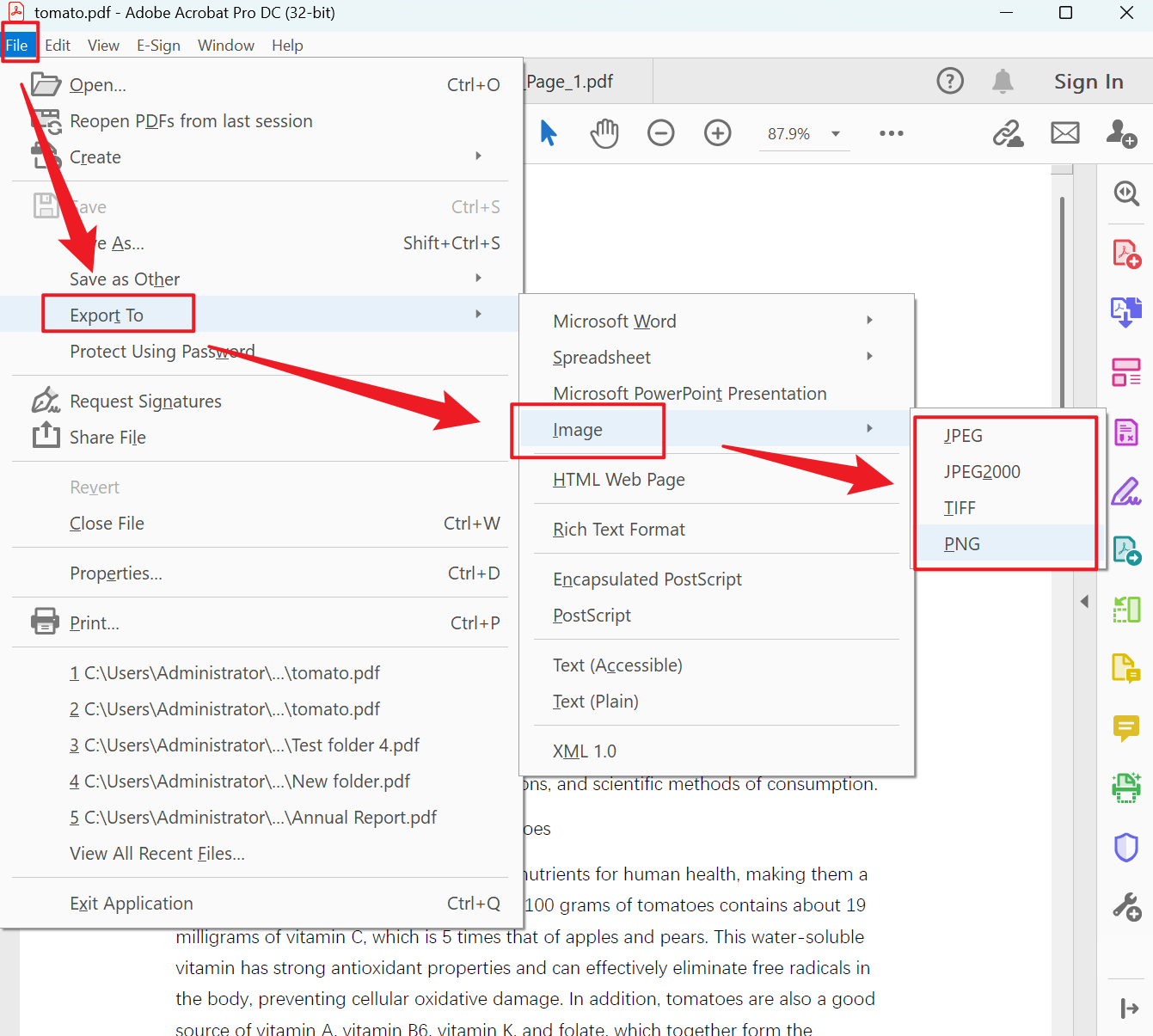
2、接著點擊文件,新建 PDF 並導入所有圖片即可。
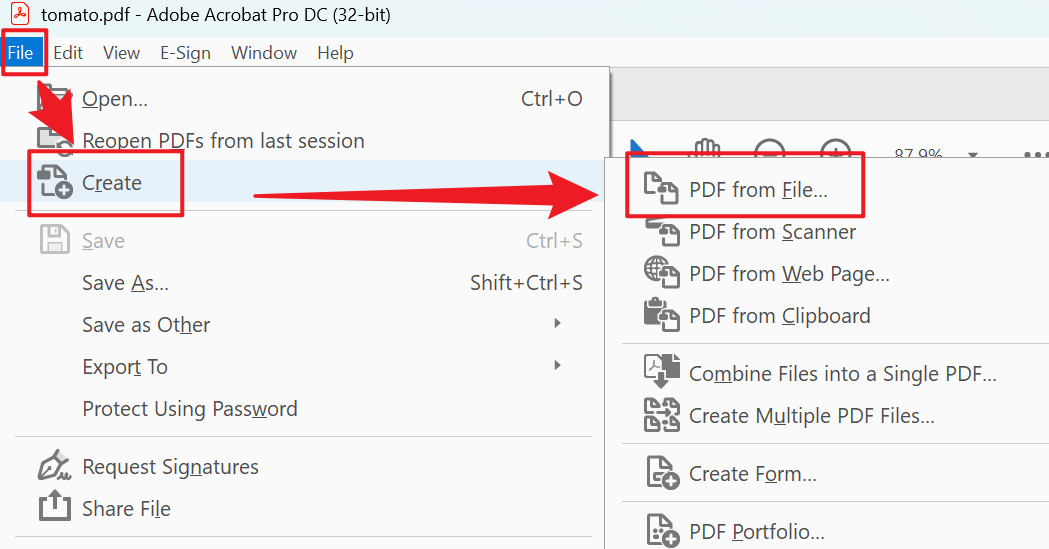
方法三:使用 Python 自動化腳本將 PDF 轉換為圖片形式的 PDF 文件
推薦指數:★★★☆☆
優點:
- 全自動化處理,並且可以集成 OCR 水印等附加功能。
- 適合定期批量處理。
缺點:
- 需要編程的基礎,並且依賴 Python 環境配置。
- 處理時消耗的內存較大。
操作步驟:
1、安裝 Python 庫:
Pip install pdf2image pdfCropMargins
2、創建並轉換腳本: